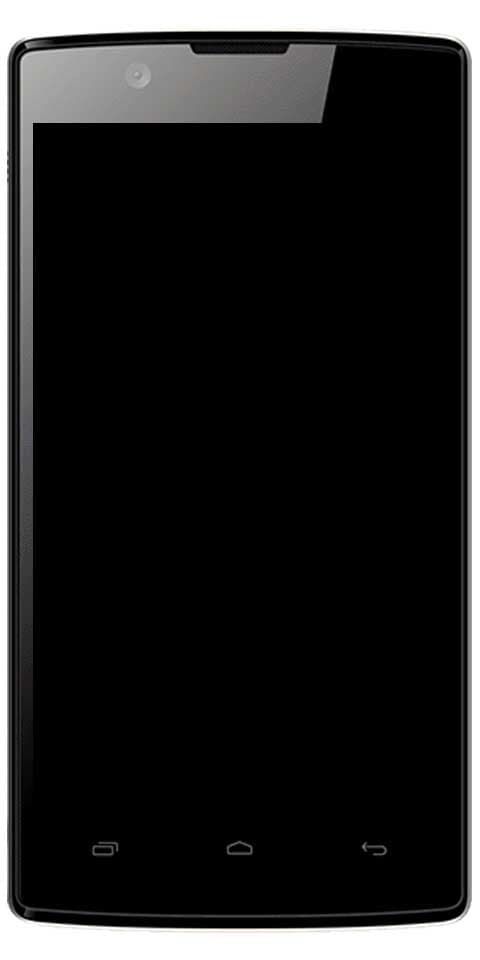Kako omogućiti tamni način rada u Google Chromeu na Androidu
Google ima najbolje programere koji s vremenom oblikuju njegove proizvode. Nedavno su u sve svoje proizvode uveli nekoliko univerzalnih značajki. Tvrtka je uvela vrlo traženi mračni način rada i za svoje proizvode. Pomozite korisnicima mobilnih uređaja da spase oči od raznih problema uzrokovanih svijetlim zaslonima. Također smanjuje vidni umor noću. Evo kako omogućiti tamni način rada u Chromeu na Androidu.
kako prevariti aplikaciju life360
Google je već objavio eksperimentalnu verziju u nejasnom načinu rada za neke Googleove aplikacije. Međutim, mračni način cijelog sustava još je uvijek u fazi izrade i dostupan je samo u inačicama za pregled sustava Windows Android Q Programer.
Omogućite tamni način rada u Google Chromeu na Androidu

- Ažurirajte aplikaciju Google Chrome na najnoviju verziju (74.0.3729.112 ili noviju) ili na aplikaciju Play Store Chrome Beta.
- Tip chrome: // zastave u adresnoj traci.
- Pritisni enter.
- Otvorit će se novi prozor s dugim popisom značajki i eksperimentalnim postavkama Google Chromea.
- Sada potražite Dark Mode u odjeljku za pretraživanje i otvorite obrazac.
- Dodirnite Default i odaberite Enabled.
- Sada možete vidjeti poruku za ponovno pokretanje preglednika s primijenjenim novim postavkama. Dodirnite za ponovno pokretanje aplikacije Google Chrome.
- Uspješno ste omogućili postavke tamnog načina rada u svojoj aplikaciji Chrome. Idite na Postavke i aktivirajte tamni način.
Čestitamo, uspješno ste omogućili tamni način rada Google Chrome na Android pametnom telefonu. Različiti elementi Chromea, poput početnog zaslona, izbornika u tri točke, postavke itd., Sada će se prikazivati u tamnoj boji.
Također pročitajte: Reprodukujte DivX XviD videozapise na Android pametnom telefonu
Omogućite tamni način rada u elementima aplikacije web stranice
Međutim, imajte na umu da ova značajka ne mijenja elemente web stranice. Za to morate omogućiti ostale postavke. Slijedite korake u nastavku:
- Ažurirajte aplikaciju Google Chrome na najnoviju verziju (74.0.3729.112 ili noviju) ili aplikaciju Chrome Beta iz Trgovine Play.
- Tip chrome: // zastave u adresi.
- Pritisni enter.
- Otvorit će se novi prozor s dugim popisom značajki i eksperimentalnim postavkama Google Chromea.
- Pretražite opciju Tamni način Android web sadržaja.
- Jednostavno omogućite ovu postavku kao i prije.
- Ponovo pokrenite aplikaciju i zabavite se.
Sada ste ispravno omogućili tamni način rada cijele aplikacije za mobilnu aplikaciju Chrome. Imajte na umu da je ovaj nejasni način web sadržaja neovisan i neće biti onemogućen čak i ako onemogućite uobičajeni mračni način. Također uzrokuje sukobe s multimedijskim sadržajem web stranice. Stoga nije preporučljivo koristiti tamni način web sadržaja.